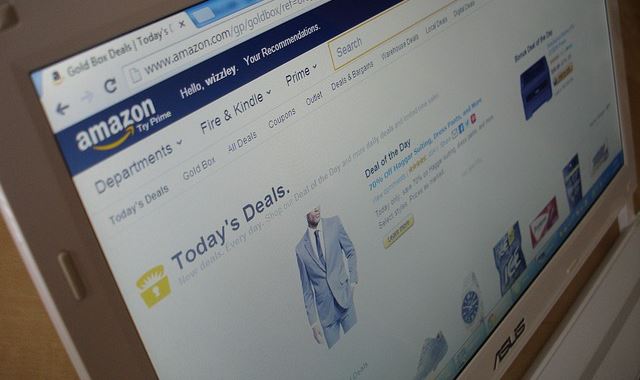
こんにちは!器械いじりや最新テクノロジーが大好きなkensirouです。
amazonで買い物をする時に、できれば最安値で購入したいと考えるのはみなさん同様だと思います。
でもamazonの売値は刻々と変化するので、いつ最安値になるのか見当もつきません。
かといって四六時中監視するわけにもいかない。
そんな時に頼りになるのが【Keepa】というamazon専用の価格トラッカーです。
【Keepa】は価格変動の履歴や最安値の確認ができるのはもちろんのこと、欲しい商品の価格が設定した価格まで値下がりした時はメールやSNSで知らせてくれる機能も付いた優れものです。
ということで今回は、amazonでよく買い物をする方の役に立つ【Keepa】の導入方法と使い方について説明します。
【Keepa】の導入方法
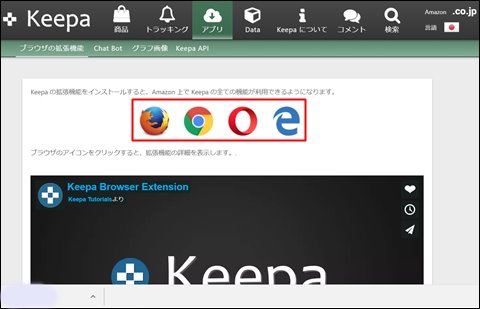
まずは「Keepa」のHPにアクセスし、4種類のブラウザーの中から自分が普段使っているブラウザーのアイコンをクリック。
僕は普段Google Chromeを使っているので今回はGoogle Chromeを選択。
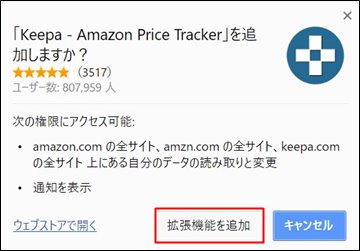
「拡張機能を追加」をクリック。

Google Chromeの場合は右上に【keepa】が拡張機能として追加され、アイコンが表示されれば「Keepa」の導入は完了。
【Keepa】の使い方

【keepa】導入後、amazonで購入したい商品のページにいくと、このように価格変動グラフが表示されるようになります。

「設定」を開くと、グラフ表示を細かく設定できます。
マーケットプレイスは詐欺なども横行しているので「Amazon出品のみ表示」にした方が安全でしょう。

マウスカーソルを価格変動グラフ上に合わせると日時ごとの価格の確認ができます。

「統計」をクリックすると最低価格や平均価格、現在価格などの確認が可能。
例えばこの統計を参考にして「70,000円を切ったら買う!」と決めたとします。

「商品のトラッキング」タブを開き、スライダーを70,000円以下に合わせて「トラッキング開始」をクリック。
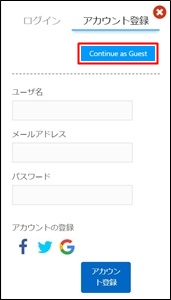
ここでアカウントの登録を促されますが、登録したくない場合は「Continue as Guest」をクリック。
スポンサーリンク

設定価格を下回ったときに送られてくる通知をどの方法で受け取るか設定します。
携帯やスマホへのメール通知にしておくと見逃すことはないでしょう。スイッチをオンにするのを忘れないように。

「タイムセールの通知を受け取るかどうか」の設定と、一度通知されたアラートを再度有効にするまでの日数を設定します。

また目標価格を変更する場合は「トラッキング商品を管理する」をクリック。

ブラウザーが開くので「目標価格を更新する」をクリック。

「登録済みのトラッキングを更新する」をクリック。

最初に設定した時と同じようにスライダーで目標価格に合わせて「トラッキング開始」をクリックすれば完了。

そして「トラッキングモニター」をクリックすれば目標価格と現在価格、その価格差の確認ができ、商品の詳細情報を確認することもできます。
まとめ
「欲しかった商品をついに買ったぞ~! だけど次の日に値段が下がったぞ~!」なんていうのはamazonでは日常茶飯事。
値段が下がる可能性があることを分かってはいても悔しいものです。
安い商品ならともかく、何万円もする商品が数千円~数万円も値下げされると目も当てられない!
そんなことがないようにこれからは「Keepa」を上手く活用して買い物上手になりましょう!
最後までお付き合いいただき、ありがとうございました。

